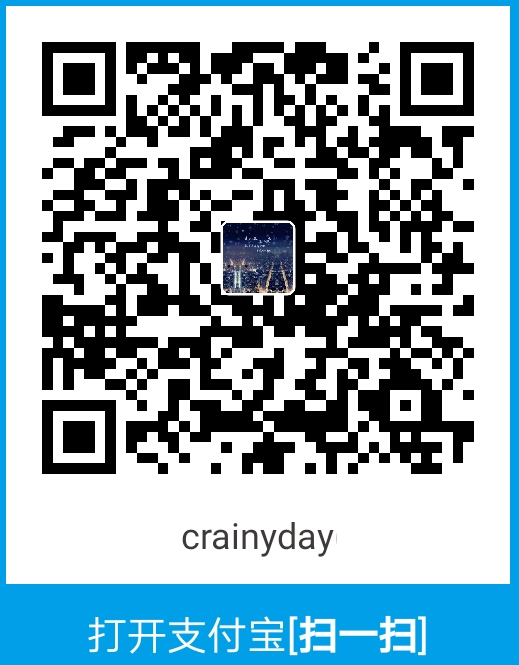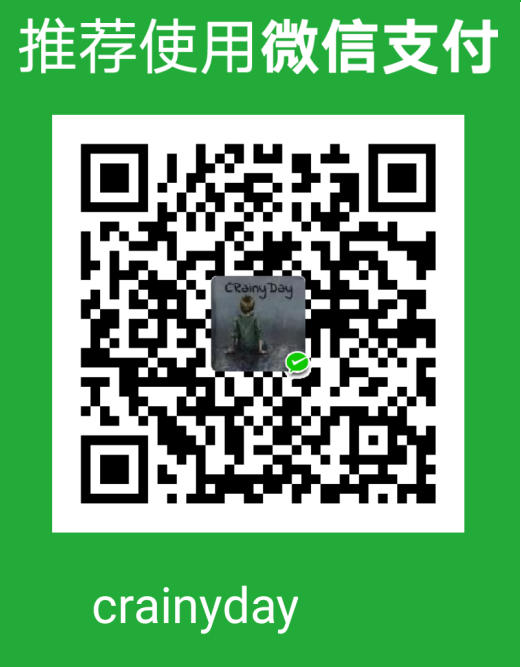v2ray简介。
配置v2ray服务端。
配置v2ray客户端:
- 1.v2ray-core
- 2.v2ray客户端界面
v2ray免费账号分享。
飞机场分享。
1.简介
其实,v2ray是不区分客户端和服务端的。服务端与客户端的区别,只不过是
config.json配置文件内容不一样。v2ray与另一个科学上网工具
Shadowsocks(r)相比更好一点,支持自定义协议,被办的风险小。具体可百度查看。
注意:这里的所有服务器信息及机场均来自互联网,非盈利目的,仅供大家交流学习使用,出现一切问题本站作者概不负责。
这里不提供任何收费服务,不推荐任何收费机场(可能有的以后会收费,可以选择不用)。
这里提供科学上网的教程,只是用来学习用的,本人经常需要从Github、Ubuntu等这类技术网站下载东西,奈何不敢苟同国内和它们连接的速度啊。千万不要做一些违法的事情,天网恢恢。
另外,若科学上网成功,记得我们是中国人,要热爱祖国哦。不浏览不良信息,不要发表不利于祖国的不良言论。
2.服务端一键安装v2ray
- 注意:没有 curl 的需要用命令安装。
- Ubuntu:
sudo apt-get install curl。
1 | bash <(curl -L -s https://install.direct/go.sh) |
- 当然,我这里是先下载安装脚本:
1 | wget https://install.direct/go.sh |
- 通过脚本下载并安装v2ray,成功后,会显示port和UUID:
- 还可以通过下载下来的
go.sh来做一些其他事:
- 当然,port 和 UUID 都可以在
config.json中查看并修改,在配置客户端时要用到。 - 这里的配置文件无需做修改,安装完即可正常使用。
- 最后,一定不要忘了,防火墙放行监听的端口,并设置开机自启v2ray:
1 | Ubuntu系统:ufw |
- v2ray服务相关命令:
1 | systemctl enable v2ray # 设置开机自启 |
- 查看v2ray服务运行端口:
1 | sudo netstat -tunlp | grep v2ray |
- v2ray服务端设置多用户客户端:多用户
3.安装v2ray客户端
v2ray客户端分为:v2ray-core 和别人开发的 v2ray 界面程序。
这里我用的是ubuntu系统下的Qv2ray客户端。
v2ray-core
- 可以使用:
bash <(curl -L -s https://install.direct/go.sh)命令一键安装。 - 也可以进官网下载:v2ray核心。
- 下载后解压到任意目录下即可,我这里下载解压到了:
~/.config/qv2ray/vcore目录下,之后不用再修改qv2ray的v2ray-core配置😅。
v2ray界面
这里我是用的ubuntu系统,用的 Qv2ray 客户端,挺好用的。
- 其他客户端可以在这里下载:客户端下载。
- 直接下载:Qv2ray.v2.2.3.linux-x64.AppImage,AppImage文件可直接运行。
- 注意:下载后,若不能直接运行,需要赋予运行权限
右键→属性→权限→允许文件作为程序执行。
1 | 通过命令提权并执行 |
- 运行程序,如图:
配置qv2ray
- 点击
首选项,开始配置:常规配置。配置后,可点击检查v2ray核心设置来确定是否配置成功。
- 至此,基本配置完毕。剩下的就是,订阅或直接添加你的服务器配置信息。
4.订阅或添加服务器
获取订阅地址
通过飞机场获取订阅地址,这里分享几个飞机场:飞机场
- 例如:这里获取的是佚名机场的订阅地址。
获取免费服务器
免费账号:xxxx-ss。
但是,这个网站需要科学上网才能访问。这个速度还可以。
当然,你可以通过修改电脑的host文件实现。
注意:这个链接每天24:00会重置,需要每天再重新配置或重新下载config.json文件配置。
配置客户端
注意:这里使用的是ubuntu的Qv2ray客户端,其他系统客户端配置类似。
- 1)若是直接有订阅地址的话,就比较简单,直接添加就OK。
- 2)没有订阅地址的话,可以使用免费的或自己搭建的v2ray服务器。
- 这里采用Xxxx-Air网站的服务器信息来说明如何配置。
- 3)设置Q2ray客户端的代理设置:
- 4)配置浏览器SwitchOmega插件:
- 规则列表网址:
https://raw.githubusercontent.com/gfwlist/gfwlist/master/gfwlist.txt
- 5)科学上网:
飞机场
error
不能传播,秘密😄,秘密😄,秘密😄。